Outre la protection contre le vol, l’incendie et les inondations, le système Ajax vous permet de contrôler les appareils électriques en automatisant la sécurité et en éliminant la routine. Nous avons déjà écrit sur les caractéristiques de la connexion d’une serrure électrique et d’un générateur de fumée de sécurité au système. Cet article portera sur le contrôle d’une barrière ou d’un portail à commande électrique (portail automatique).
Ajax permet l’ouverture et la fermeture, ainsi que le contrôle de l’alimentation du portail/barrière :
- via l’application Ajax — de n’importe où dans le monde ;
- via Button — à une distance allant jusqu’à 1300 mètres de la centrale ou du prolongateur de portée du signal radio ;
- selon le scénario — lors du changement de mode d’armement, lorsqu’une alarme se produit, selon un programme.
En outre, l’application affichera l’historique de l’ouverture et de la fermeture du portail/de la barrière : nom du relais, emplacement, heure et date.
Quels sont les appareils Ajax dont vous avez besoin pour contrôler un portail/une barrière
- Centrale — pour coordonner le fonctionnement des appareils du système ;
- Relais basse tension — pour l’ouverture et la fermeture des portails/barrières ;
- Relais de puissance WallSwitch — pour la gestion de l’alimentation des équipements ;
- Module d’intégration du Transmitter — pour transmettre en temps réel au système l’état de l’ouverture ou de la fermeture du portail/de la barrière.
Quelles sont les portails/barrières qui peuvent être contrôlés avec Ajax
Les portails et barrières modernes à commande électrique sont équipés d’une unité télécommandée. Il se compose d’un contrôleur et d’appareils de contrôle tels qu’une télécommande. Le contrôleur accepte les commandes des appareils de contrôle et active le mécanisme d’ouverture/fermeture du portail ou de la barrière.
Pour s’intégrer à Ajax, le contrôleur doit disposer d’une entrée de contrôle permettant de connecter des boutons et des relais câblés. L’absence d’une telle entrée n’empêche pas la connexion, mais elle complique grandement le processus — vous devrez connecter le relais directement à la carte du lecteur ou du contrôleur. De plus, le contrôleur peut avoir une entrée de contrôle non standard ou des modes de contrôle et de fonctionnement spéciaux, qui doivent également être pris en compte lors de l’intégration.
L’envoi d’informations sur l’état du portail/de la barrière (« fermé » et « ouvert ») à l’application Ajax est possible si le contrôleur dispose d’une sortie d’état.
Avant de commencer la connexion de l’équipement, étudiez la documentation technique du portail/de la barrière.
Exigences de sécurité
Lorsque vous installez et faites fonctionner des appareils électriques, suivez les règles générales de sécurité électrique, ainsi que les exigences des normes de sécurité électrique.
Il est strictement interdit de démonter l’appareil qui est sous tension. N’utilisez pas l’appareil avec un câble d’alimentation endommagé.
Relay et WallSwitch doivent être installés et raccordés par un technicien qualifié. Ne connectez pas le Relay à une alimentation d’une tension supérieure à 36 V ou à des circuits de courant alternatif (AC). De plus, ne branchez pas le WallSwitch à une tension supérieure à 184-253 V. Ceci constitue un risque d’incendie et endommagera l’appareil.
Lors de l’installation, ne laissez pas l’humidité pénétrer dans le Relay ou le WallSwitch, ni dans les connexions des câbles. Tenez compte de la plage de température de fonctionnement et de l’humidité de fonctionnement du relais — ne laissez pas les appareils à l’extérieur.
Lors de la connexion, veillez à vous référer au manuel d’utilisateur de la barrière/du portail. Une connexion ou un réglage incorrect peut entraîner l’ouverture ou la fermeture accidentelle du portail.
Ne fermez le portail/barrière que lorsque rien ne l’empêche de se fermer. Nous recommandons de compléter le système par des détecteurs de présence IR. Les détecteurs de présence IR connectés ne permettront pas la fermeture du portail ou de la barrière si une personne, une voiture ou un autre obstacle s’y oppose.
Ce qu’il faut prendre en considération avant de commencer à connecter une barrière ou un portail à Ajax
Une fois connectés, les relais Ajax seront utilisés : Relay pour contrôler l’ouverture/fermeture du portail/barrière ; WallSwitch pour désactiver le portail/barrière manuellement ou automatiquement.
Le contrôleur de portail/barrière peut avoir une ou plusieurs entrées de contrôle. Le schéma de câblage du contrôleur de portail/barrière en dépend. Si l’entrée est combinée et est responsable à la fois de l’ouverture et de la fermeture du portail/de la barrière, un seul Relay suffira. Des entrées séparées (une entrée responsable de l’ouverture et l’autre de la fermeture) nécessiteront deux Relay.
Relay nécessite une alimentation de 12/24 V, et le WallSwitch une alimentation de 110/230 V. Nous recommandons également de fournir à tous les relais une alimentation de secours en cas de panne de courant. Veuillez noter que la barrière ou le portail peut fonctionner à partir d’un voltage différent. Dans ce cas, vous devrez connecter Relay à une alimentation indépendante.
Si vous souhaitez que l’application Ajax affiche l’état du portail/de la barrière (ouvert ou fermé), connectez le module d’intégration du Transmitter à la sortie de l’état du portail/de la barrière sur le contrôleur.
Comment utiliser Ajax pour contrôler l’ouverture et la fermeture du portail/barrière avec une entrée de contrôle combinée
Connectez le Relay à basse intensité au contrôleur selon le schéma ci-dessous et configurez le système.
Schéma de câblage du Relay
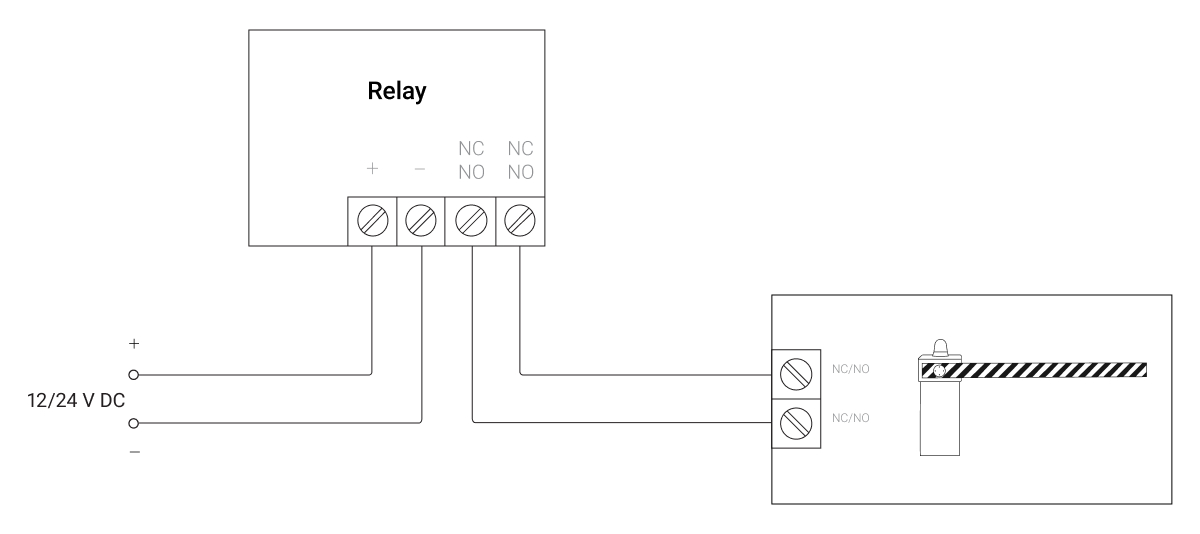
- Connectez la source d’alimentation aux bornes de puissance du relais.
- Connectez les bornes de contact du relais à l’entrée de contrôle.
Si le relais est connecté à un contrôleur qui ouvre le portail à l’ouverture des contacts, fournissez au relais une alimentation de secours. En cas de perte de puissance, les contacts du Relay passent à l’état ouvert, ce qui ouvre le portail.
Configuration du Relay
Dans l’application Ajax :
- Allez dans l’onglet Appareils
.
- Sélectionnez Relay et allez à ses Paramètres
.
- Définissez les paramètres requis.
Les paramètres dépendent de votre modèle de portail/barrière. Voir les recommandations de câblage dans la documentation technique de l’appareil.
- Mode de fonctionnement du Relay : Pulsation ou bistable.
- Durée d’impulsion (si le mode de pulsation est sélectionné) : dans la plage de 0,5 à 255 secondes. La durée doit être supérieure ou égale au temps de fermeture/ouverture de la barrière ou du portail.
Une durée de pulsation mal choisie peut entraîner la fermeture du portail ou de la barrière immédiatement après son ouverture, ou une ouverture/fermeture incomplète.
- État du contact : normalement fermé ou normalement ouvert.
- Cliquez sur Retour pour sauvegarder les paramètres.
Pour des notifications plus informatives, renommez Relay. Par exemple, nommez l’appareil « Porte d’entrée ».
Comment utiliser Ajax pour contrôler l’ouverture et la fermeture du portail/de la barrière avec des entrées de contrôle séparées
Connectez les Relay à basse intensité au contrôleur selon le schéma ci-dessous et configurez le système. Avec ce schéma de câblage, un Relay contrôle l’ouverture, et l’autre la fermeture.
Schéma de câblage du Relay
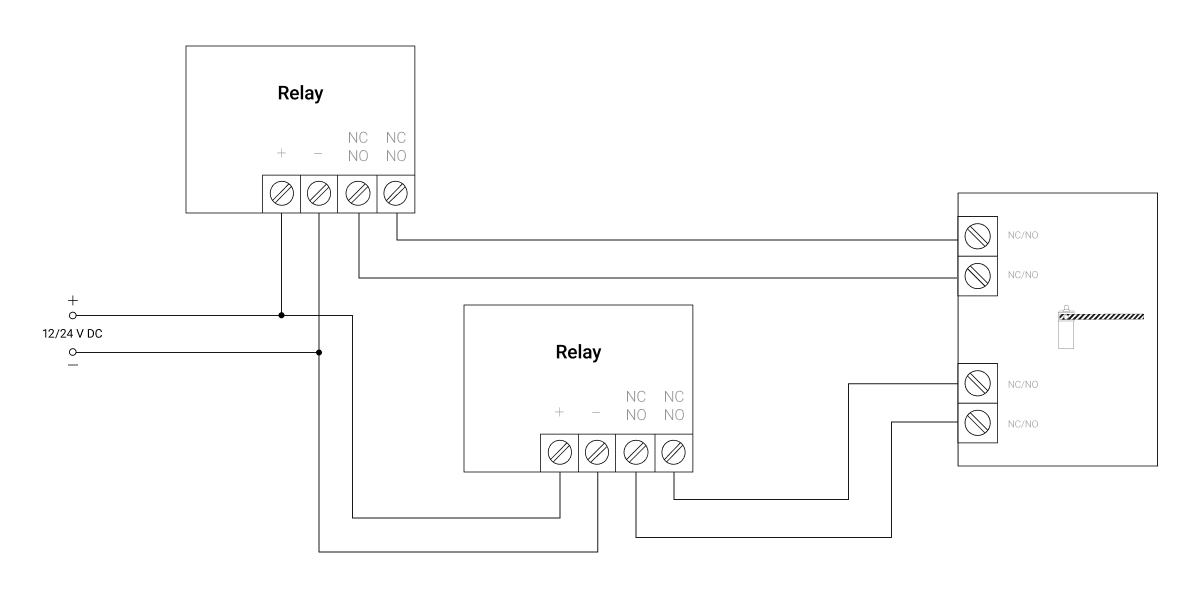
- Connectez la source d’alimentation aux bornes de puissance du relais.
- Connectez les bornes de contact du premier relais à la première entrée de contrôle.
- Connectez les bornes de contact du second relais à la seconde entrée de contrôle.
Configuration du Relay
Dans l’application Ajax :
- Allez dans l’onglet Appareils
.
- Sélectionnez le premier Relay et allez à ses Paramètres
.
- Définissez les paramètres requis.
Les paramètres dépendent de votre modèle de portail/barrière. Voir les recommandations de câblage dans la documentation technique de l’appareil.
- Mode de fonctionnement du Relay : Pulsation ou bistable.
- Durée d’impulsion (si le mode de pulsation est sélectionné) : dans la plage de 0,5 à 255 secondes. La durée doit être supérieure ou égale au temps de fermeture/ouverture de la barrière ou du portail.
- État du contact : normalement fermé ou normalement ouvert.
- Cliquez sur Retour pour sauvegarder les paramètres.
- Répétez les étapes 1 à 4 pour le deuxième Relay.
Pour des notifications plus informatives, renommez Relay. Par exemple, nommez l’appareil connecté à la première entrée de contrôle « Portail ouvert », et l’appareil connecté à la seconde « Portail fermé ».
Comment contrôler l’alimentation du portail/barrière en utilisant Ajax
Le contrôle de l’alimentation fonctionnera en parallèle avec le contrôle de l’ouverture et de la fermeture des portails et des barrières. Connectez le relais d’alimentation WallSwitch au circuit d’alimentation du contrôleur selon le schéma ci-dessous et configurez le système.
Schéma de câblage du WallSwitch
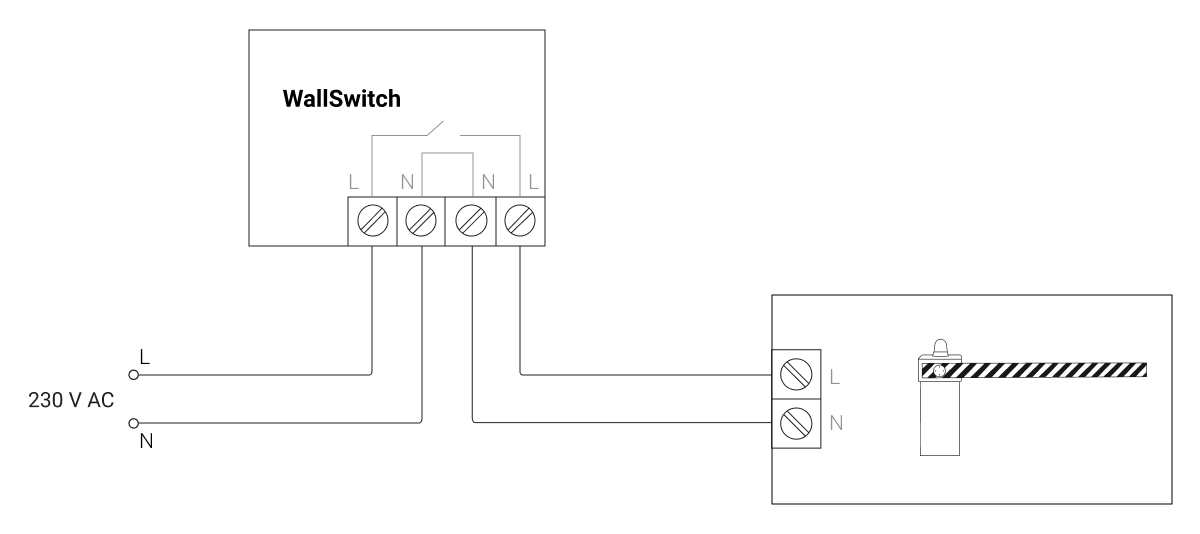
- Connectez la source d’alimentation aux bornes de puissance du WallSwitch.
- Connectez les bornes de contact du relais aux entrées d’alimentation du portail/de la barrière.
Configuration de WallSwitch
Dans l’application Ajax :
- Allez dans l’onglet Appareils
.
- Sélectionnez WallSwitch et allez à ses Paramètres
.
- Définissez les paramètres requis.
Les paramètres dépendent de votre modèle de portail/barrière. Voir les recommandations de câblage dans la documentation technique de l’appareil.
- Mode de fonctionnement du relais : bistable.
- État du contact : normalement fermé ou normalement ouvert.
- Cliquez sur Retour pour sauvegarder les paramètres.
Renommez WallSwitch pour des notifications plus informatives. Par exemple, nommez l’appareil « Puissance du portail ».
Comment contrôler la fermeture/l’ouverture d’un portail/d’une barrière
Pour afficher l’état du portail/de la barrière (ouvert ou fermé) dans l’application Ajax, connectez le module d’intégration du Transmitter à la sortie d’état du contrôleur de portail/de barrière.
Schéma de câblage du Transmitter
Connectez la sortie d’état du contrôleur du portail/barrière aux bornes de l’anti-sabotage ou de l’alarme du Transmitter. L’algorithme de travail en dépend.
Lorsqu’il est connecté via les bornes anti-sabotage du Transmitter, le système de sécurité Ajax informe de l’ouverture et de la fermeture, quel que soit le mode de sécurité. L’état du portail/de la barrière est affiché en temps réel dans le champ du Couvercle dans les états du Transmitter (app Ajax → Appareils → Transmitter).
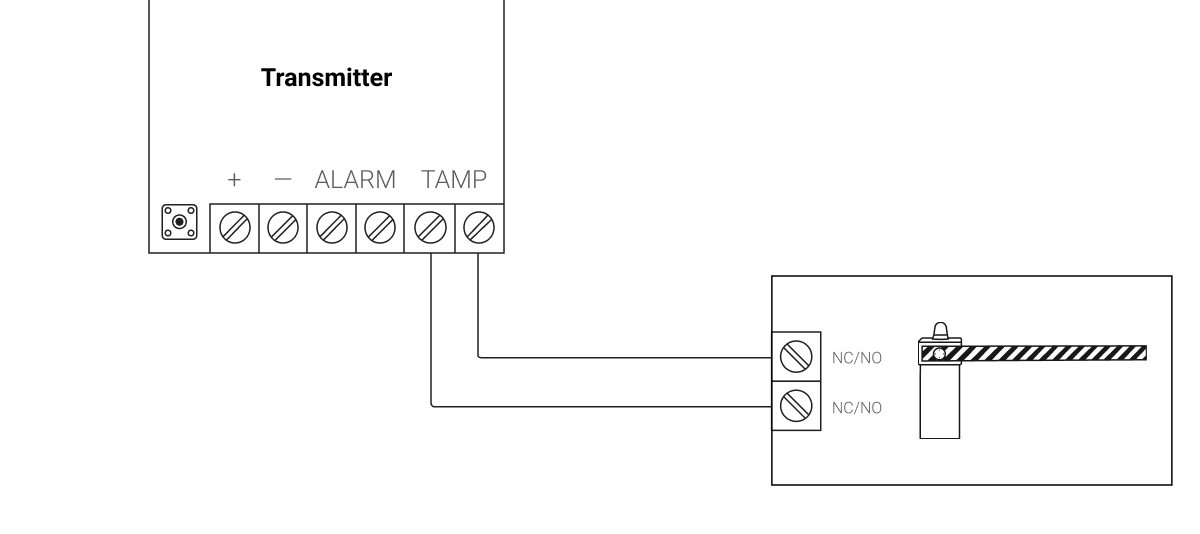
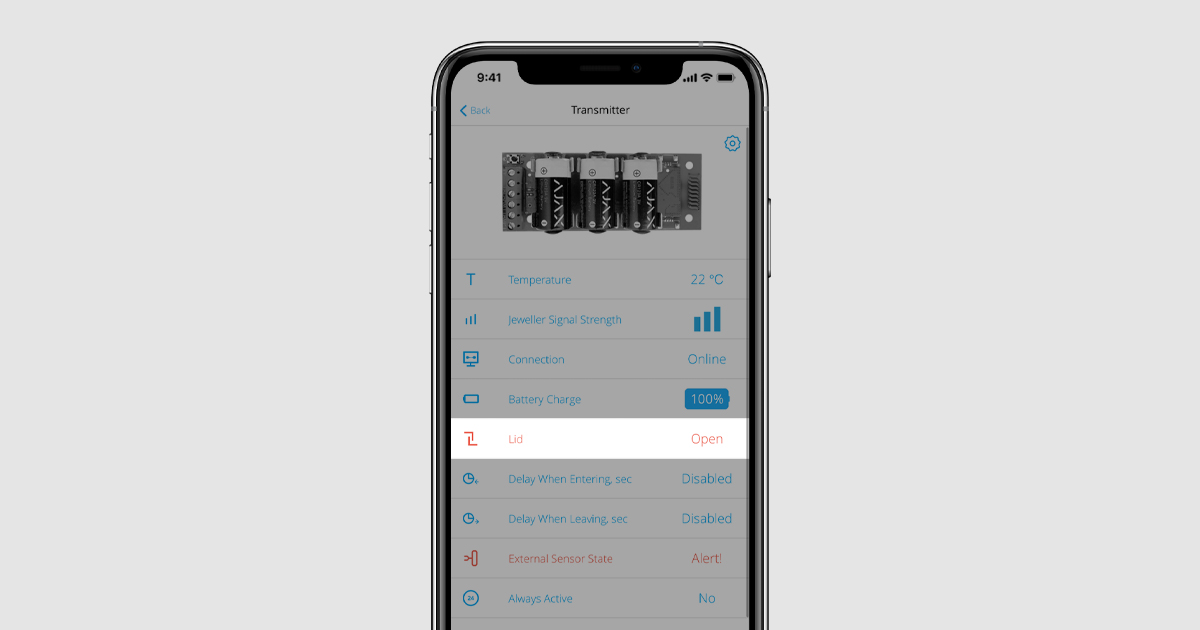
Lorsqu’il est connecté via des bornes de l’alarme du Transmitter, le système ne signale l’ouverture et la fermeture que lorsqu’il est armé. Exception – Le Transmitter fonctionne en mode Toujours actif. L’état du portail/de la barrière est affiché en temps réel dans le champ d’état du Détecteur, dans les états du Transmitter (Ajax app → Appareils → Transmitter).
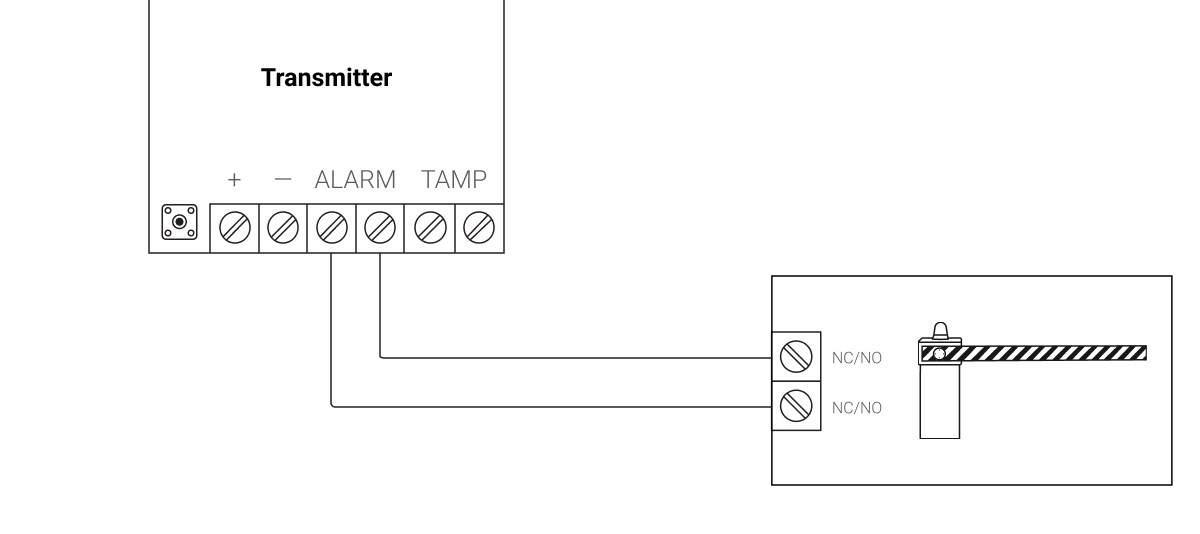
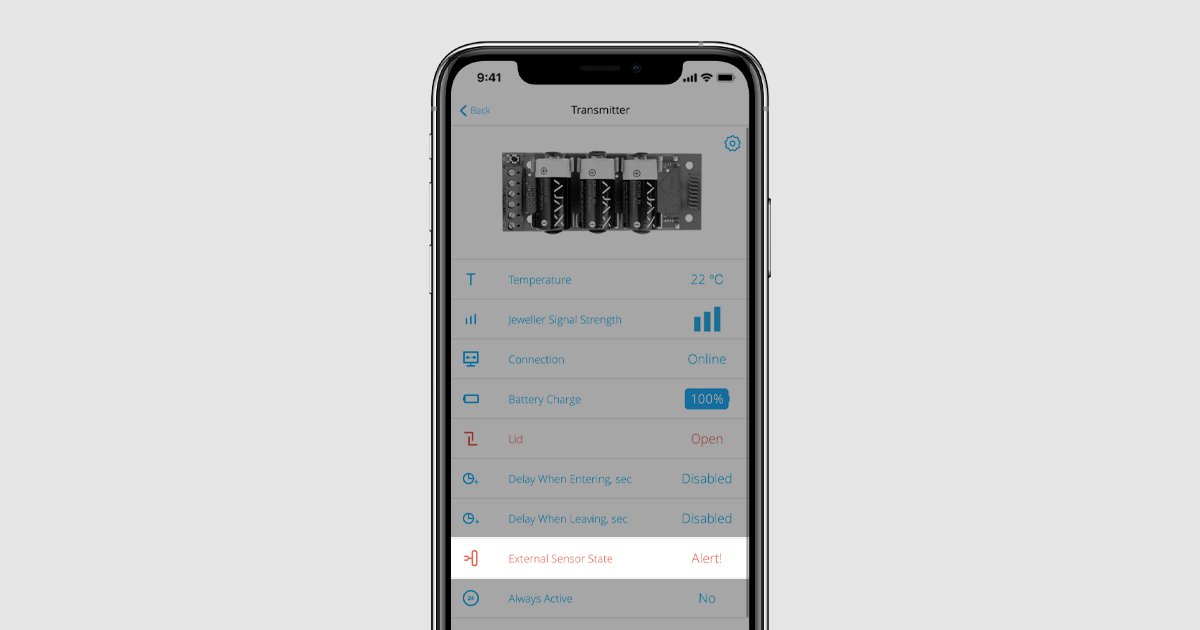
Configuration du Transmitter
Dans l’application Ajax :
- Allez dans l’onglet Appareils
.
- Sélectionnez Transmitter et allez à ses Paramètres
.
- Définissez les paramètres requis.
Les paramètres dépendent de votre modèle de portail/barrière. Voir les recommandations de câblage dans la documentation technique de l’appareil.
- Mode de contact du détecteur externe (si vous utilisez des bornes d’alarme) : normalement fermé ou normalement ouvert.
- Type de détecteur externe (si des bornes d’alarme sont utilisées) : à Pulsation ou bistable.
- Mode d’autoprotection (si des terminaux anti-sabotage sont utilisés) : normalement fermé ou normalement ouvert.
- Activez Alerte en cas de mouvement si vous souhaitez recevoir un événement d’alarme lorsque vous essayez de déplacer le Transmitter (en utilisant l’accéléromètre intégré).
- Précisez les paramètres d’activation des sirènes connectées à la centrale : activer ou désactiver.
- Cliquez sur Retour pour sauvegarder les paramètres.
Pour des notifications plus informatives, renommez WallSwitch. Par exemple, nommez l’appareil « État du portail ».
Comment contrôler un portail ou une barrière via l’application Ajax
Ouverture/fermeture en cas de connexion à un contrôleur avec entrée de contrôle combinée
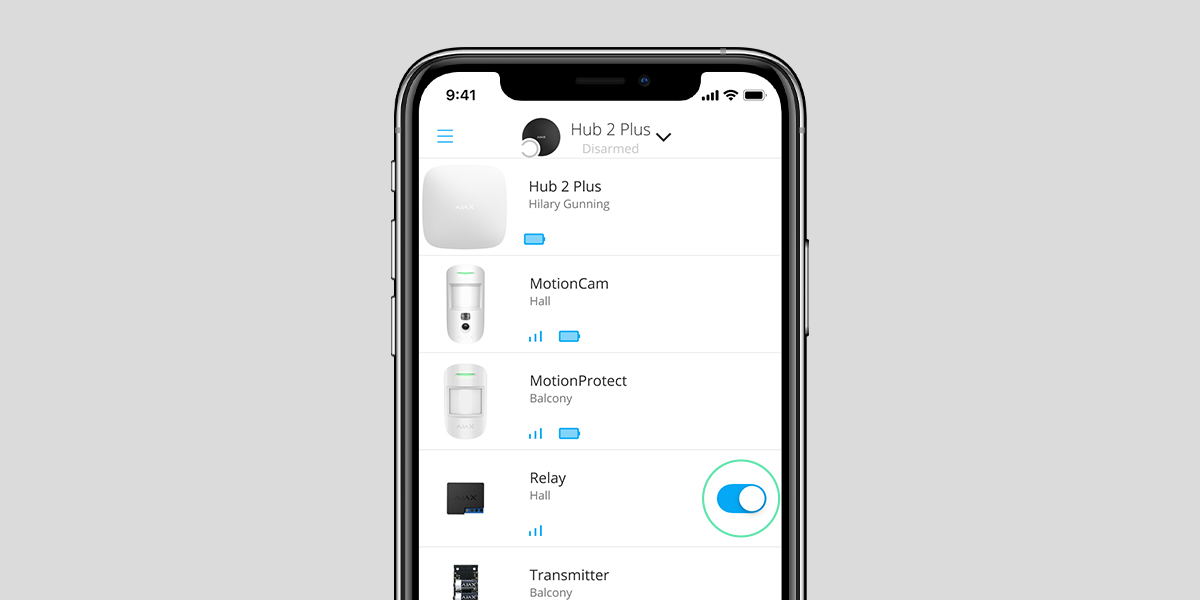
Appuyez sur l’interrupteur dans le champ du relais à basse intensité – l’état des contacts passera à l’opposé, et le portail/barrière s’ouvrira ou se fermera.
Si un Transmitter est connecté à la sortie d’état du portail/de la barrière, son menu d’état indiquera l’état ouvert ou fermé.
Ouverture-fermeture lorsqu’il est connecté à un contrôleur avec des entrées de contrôle séparées
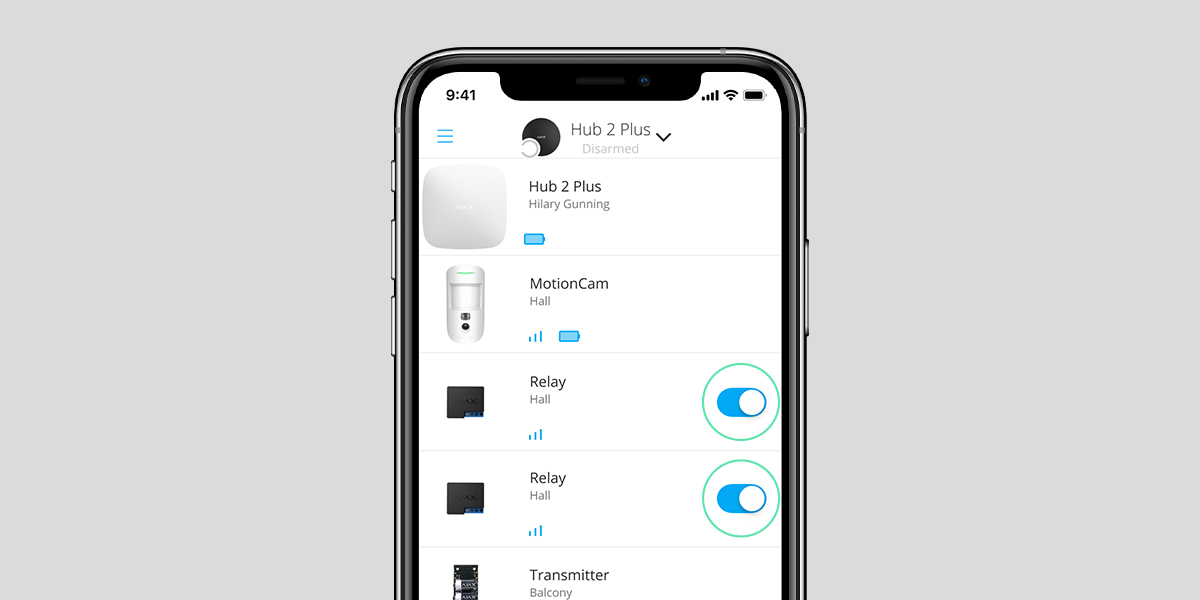
Pour ouvrir le portail/la barrière, appuyez sur l’interrupteur à bascule dans le champ du relais à basse intensité correspondant. Pour la fermeture, utilisez un interrupteur à bascule similaire dans le deuxième champ de relais à basse intensité.
Contrôle d’alimentation
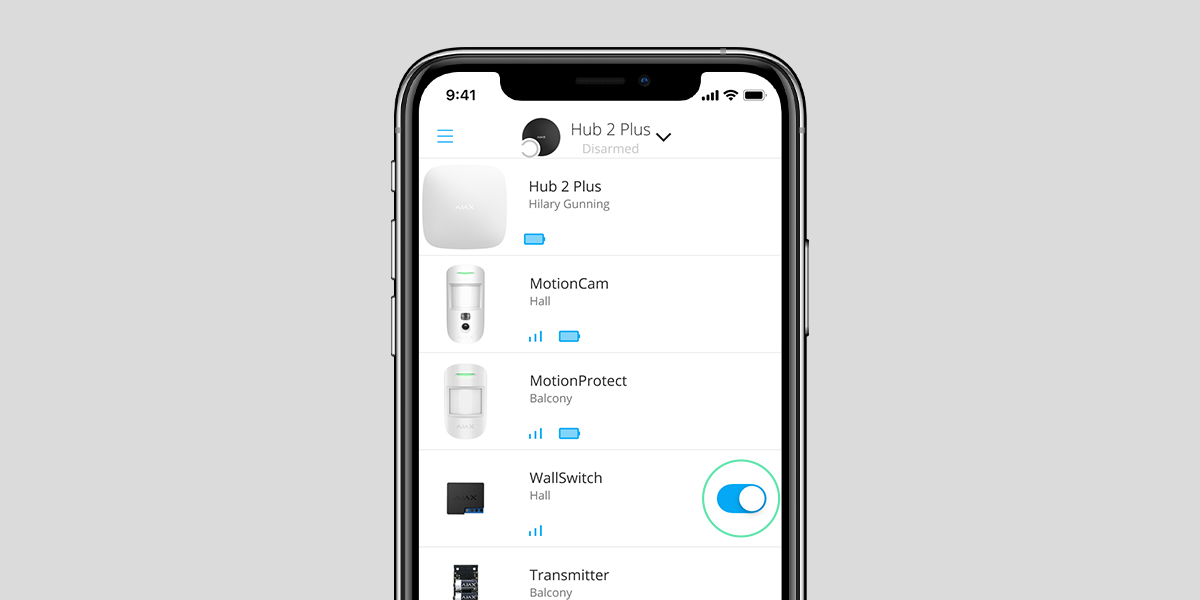
Appuyez sur l’interrupteur à bascule dans le champ du relais de puissance, et l’état des contacts passera à l’opposé. Lorsque les contacts sont fermés, l’appareil est alimenté et la porte/barrière peut être contrôlée. Lorsque les contacts sont ouverts, l’alimentation de l’appareil est coupée et le portail/barrière est verrouillé.
Comment contrôler un portail ou une barrière à l’aide de Button
Le a centrale avec l’OS Malevich version 2.10 et supérieure vous permet de configurer différentes actions pour une pression courte et longue sur Button. Par exemple, une pression courte pour ouvrir/fermer un portail/barrière, et une pression longue pour mettre l’appareil hors tension.
Pour contrôler le portail/la barrière à l’aide de Button, configurez les scénarios appropriés dans le menu : App Ajax → Appareils → Button → Paramètres
→ Scénarios.
Comment contrôler automatiquement un portail ou une barrière selon des scénarios
Les scénarios Ajax vous permettent d’ouvrir et de fermer, ainsi que d’alimenter et de désactiver le portail/la barrière lors du changement de mode de sécurité, d’activer et de désactiver le mode Nuit, par alarme et selon le programme.
Pour créer des scénarios de contrôle du portail/barrière, allez dans le menu : App Ajax → Appareils → Relay ou WallSwitch → Paramètres
→ Scénarios.

